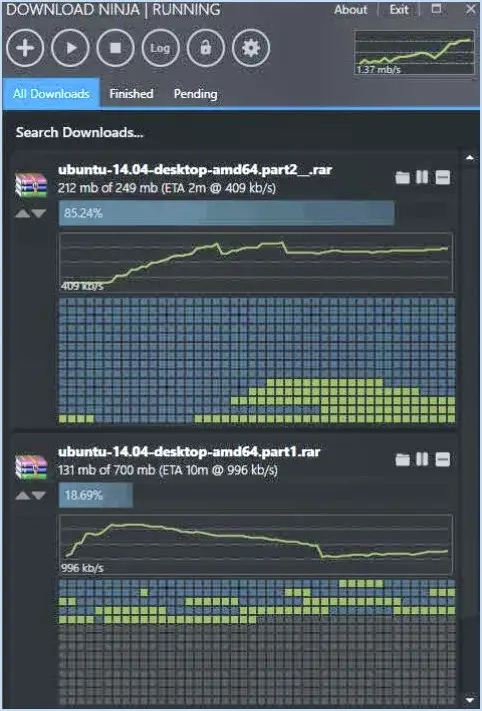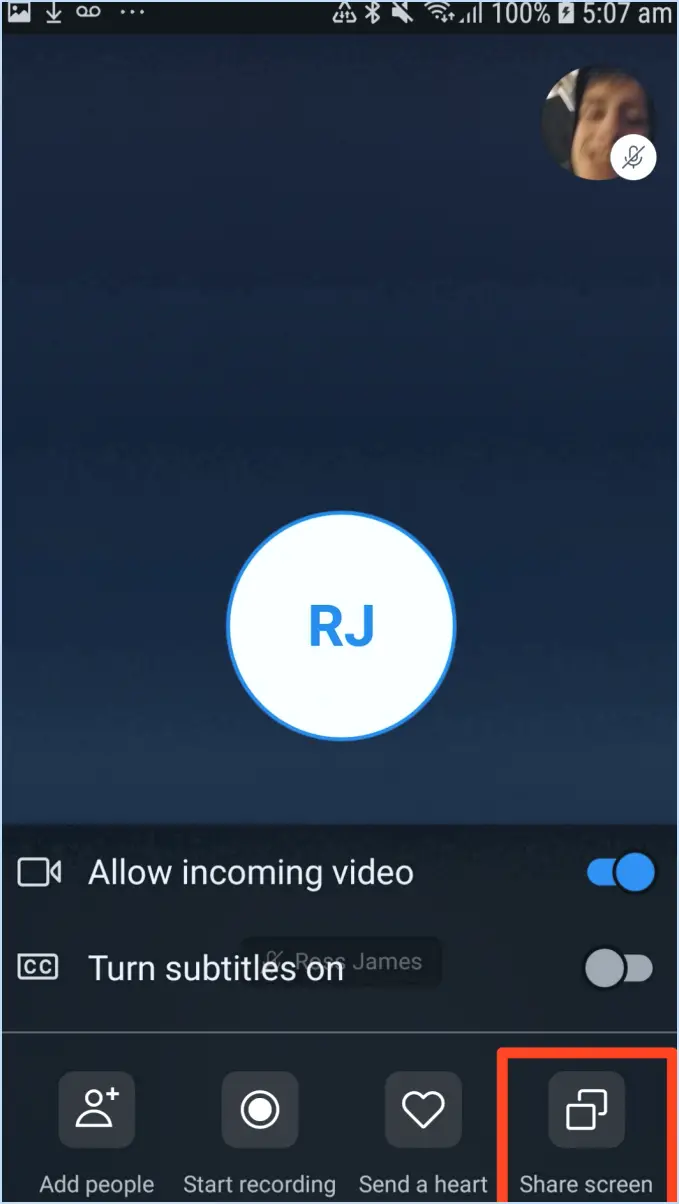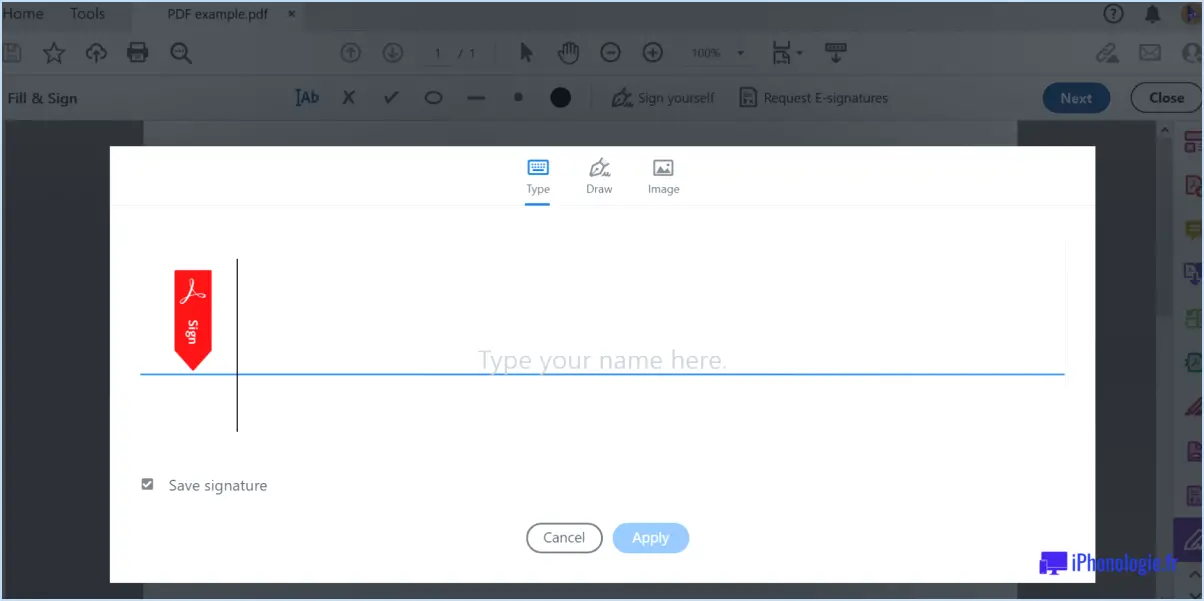6 façons de vérifier l'édition de windows 11?
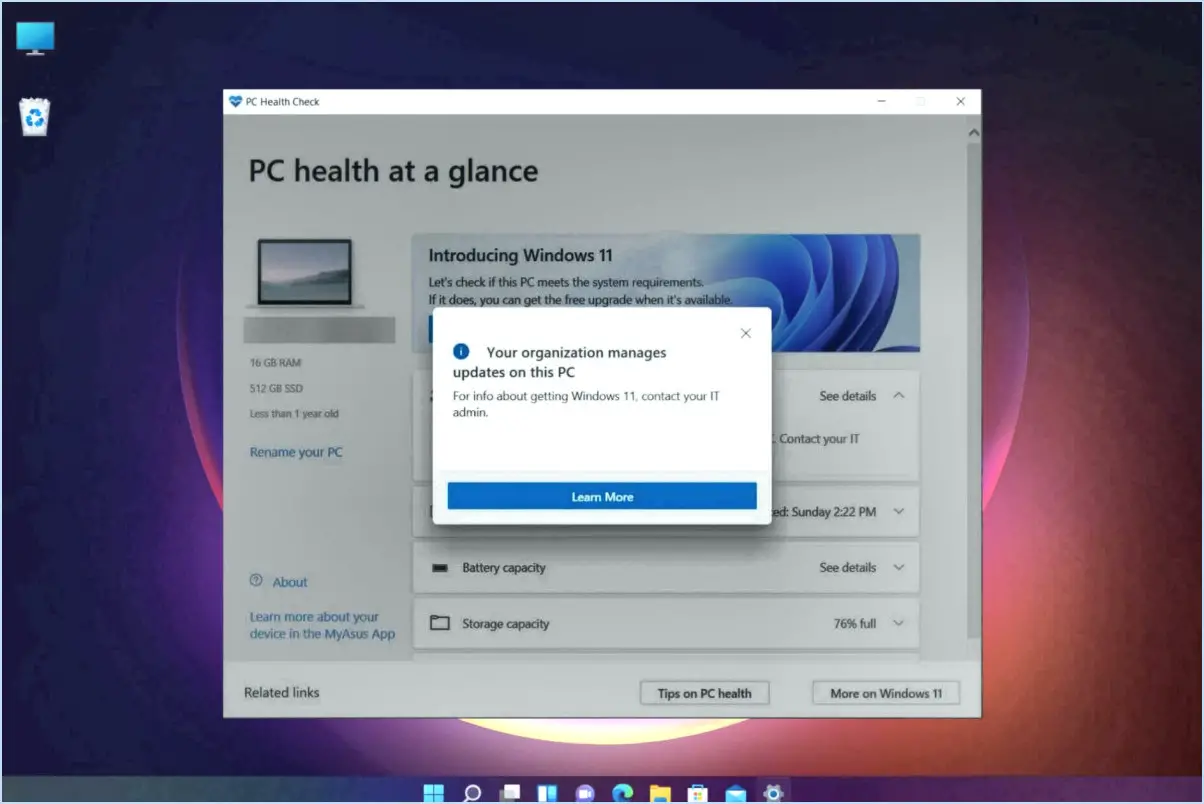
Pour déterminer l'édition de Windows 11 installée sur votre ordinateur, il existe plusieurs méthodes simples que vous pouvez utiliser :
- Utiliser le raccourci Win + R : Accédez rapidement à la boîte de dialogue Exécuter en appuyant simultanément sur les touches Win + R. Dans la boîte de dialogue, tapez « winver » et appuyez sur Entrée. Cette action dévoilera une fenêtre affichant l'édition précise de Windows 11 dont vous disposez.
- Naviguer dans les paramètres : Accédez au menu Paramètres en cliquant sur le bouton Démarrer, puis en sélectionnant l'icône en forme de roue dentée. Dans Paramètres, tapez sur « Système », puis cliquez sur « À propos » dans la barre latérale gauche. Vous y trouverez les informations relatives à votre édition de Windows 11.
- Approche de l'invite de commande : Ouvrez l'Invite de commande en la recherchant dans le menu Démarrer ou en utilisant le raccourci clavier Win + X. Une fois qu'il est ouvert, tapez « systeminfo » et appuyez sur Entrée. Vous obtiendrez une série de détails sur le système, y compris votre édition de Windows.
- Outil d'information sur le système : Dans la barre de recherche de Windows, tapez « System Information » et appuyez sur Entrée. La fenêtre Informations sur le système fournit une vue d'ensemble de votre système, y compris l'édition de Windows 11.
- Vérification des paramètres de mise à jour de Windows : Recherchez « Windows Update » dans le menu Démarrer et appuyez sur Entrée. Dans le volet des résultats, cliquez sur le lien « Afficher l'historique des mises à jour ». Ensuite, sélectionnez « OS Build Info » et vous verrez l'édition de Windows 11 que vous utilisez.
- Méthode de l'éditeur de registre : Ouvrez la boîte de dialogue Exécuter en utilisant Win + R, puis tapez « regedit » et appuyez sur Entrée pour lancer l'éditeur de registre. Naviguez jusqu'au chemin d'accès : HKEY_LOCAL_MACHINESOFTWAREMicrosoftWindows NTCurrentVersion. Sur le côté droit, recherchez l'entrée « EditionID » pour trouver votre édition de Windows 11.
Avec ces six méthodes à votre disposition, vous pouvez déterminer sans effort l'édition de Windows 11 qui équipe votre appareil. Que vous préfériez une interface graphique ou que vous soyez à l'aise avec les approches en ligne de commande, ces options vous offrent flexibilité et commodité.
Cela vaut-il la peine de passer à Windows 11?
Mise à niveau vers Windows 11 mérite d'être envisagée sur la base de plusieurs facteurs.
Bonnes raisons de mettre à niveau :
- Fin de la prise en charge de Windows 10: Windows 10 vieillit, et son support risque de s'amenuiser dans un avenir proche, ce qui rendra votre système vulnérable.
- Sécurité renforcée: Windows 11 comble les lacunes de sécurité constatées dans Windows 10, en renforçant la protection contre les menaces en constante évolution.
- Fonctionnalités améliorées: Windows 11 introduit de nouvelles fonctionnalités, notamment la version remaniée de l'interface utilisateur. l'assistant Cortana L'expérience de l'utilisateur s'en trouve améliorée.
À prendre en considération avant de procéder à une mise à niveau :
- Compatibilité matérielle: Assurez-vous que votre appareil répond aux exigences matérielles de Windows 11 pour éviter les problèmes de performance.
- Compatibilité logicielle: Vérifiez que les applications et logiciels essentiels sont compatibles avec Windows 11.
- Courbe d'apprentissage: Soyez prêt à vous adapter à l'interface et aux fonctionnalités actualisées de Windows 11.
Évaluez vos besoins et votre situation pour déterminer si la mise à niveau correspond à vos objectifs et aux capacités de votre appareil.
Windows 10 est-il meilleur que Windows 11?
Windows 10 et Windows 11 offrent tous deux des fonctionnalités distinctes, ce qui fait que le choix entre les deux dépend de vos besoins. Windows 10 se présente comme un système d'exploitation plus récent avec des mises à jour notables, tandis que Windows 11 présente une interface rafraîchie et un multitâche amélioré. Windows 10 peut être préféré si vous recherchez la familiarité et la compatibilité avec un large éventail de logiciels. D'autre part, Windows 11 se distingue par une esthétique plus moderne, des bureaux virtuels améliorés et une intégration directe avec Microsoft Teams. Alors que Windows 10 est plus performant et prend en charge un plus grand nombre d'applications, Windows 11 se distingue par sa conception rationalisée et l'accent mis sur la productivité. Sélectionnez Windows 10 pour la stabilité et la compatibilité, ou optez pour Windows 11 pour une nouvelle interface et des fonctions de productivité améliorées.
Les PC Health peuvent-ils fonctionner sous Windows 11?
Oui, PC Health peut fonctionner sous Windows 11. Cependant, il y a quelques mises en garde que vous devez connaître. Tout d'abord, les caractéristiques de santé du PC de Windows 11 ne sont pas aussi complètes que dans les versions précédentes de Windows. Deuxièmement, les performance de votre PC seront probablement affectées par les modifications apportées à Windows 11. mises à jour et changements que Microsoft publie pour Windows 11.
Puis-je revenir à Windows 10 à partir de Windows 11?
Il est tout à fait possible de revenir à Windows 10 à partir de Windows 11, même si le processus n'est pas toujours simple. Pour vous aider dans cette démarche, tenez compte des recommandations suivantes :
- Mettez à jour votre système : Avant d'initier le changement, assurez-vous que votre ordinateur exécute les dernières mises à jour pour une transition plus fluide.
- Sauvegardez vos fichiers : Protégez vos fichiers importants en créant une sauvegarde. Cette étape est cruciale pour éviter toute perte de données en cas de problème imprévu pendant la transition.
N'oubliez pas que le processus peut s'avérer complexe et poser des problèmes de compatibilité. Des recherches préalables et une bonne compréhension du processus de transition contribueront à une rétrogradation plus réussie.
Combien de temps ai-je pour passer gratuitement à Windows 11?
Pour passer à Windows 11 gratuitement assurez-vous que votre appareil répond aux exigences du système. Windows 10 se termine le 14 janvier 2020 après quoi il faudra acheter une nouvelle copie de Windows.
Windows 11 diminue-t-il les performances?
Sur la base de données vérifiées, il est peu probable que Windows 11 diminue les performances. L'efficacité de Windows 10 dépassant celle de Windows 8 suggère une tendance positive. Les rapports des utilisateurs indiquent un fonctionnement plus fluide et plus rapide de l'ordinateur avec Windows 11 par rapport à Windows 8.
Comment vérifier l'état de santé de mon ordinateur?
Pour évaluer l'état de santé de votre ordinateur, vous disposez de plusieurs options :
- Outils en ligne : Utilisez des outils gratuits tels que PC Health Check. Cet outil effectue des analyses complètes et fournit des rapports et des suggestions de solutions.
- Scanners de matériel : Optez pour des scanners matériels basés sur des logiciels. Proposés par diverses sociétés, ces scanners permettent une détection précise des problèmes et peuvent être plus rentables que les solutions en ligne.